在三星手机上阅读短信很方便,但有时你可能想在更大的屏幕上(例如电脑)查看、管理或备份这些短信。无论你是想存档重要对话、更快地回复信息,还是只是想更高效地管理短信,在电脑上查看三星短信都能极大地提升你的工作流程。
本文介绍了三种在 PC 或Mac上查看三星消息的有效简便方法,包括使用专业软件、网页平台以及内置的Android到Windows功能。让我们深入了解一下。
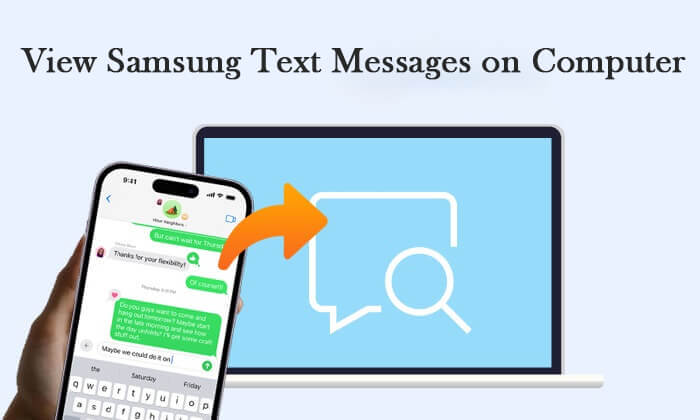
Coolmuster Android Assistant是一款多功能桌面工具,旨在管理、备份和整理电脑上的Android数据。无论您是想查看三星短信、备份重要文件,还是管理联系人和媒体,这款软件都能通过简洁直观的界面提供完整的解决方案。
为了帮助您更高效地管理三星短信, Coolmuster Android Assistant允许您实时预览短信、将其导出为可读格式,甚至可以从桌面发送或回复短信。但这仅仅是个开始;除了短信之外,它还支持多种数据类型。
Android助手的主要功能:
如何使用Android Assistant 在计算机上查看三星消息:
01在您的Windows或Mac电脑上下载并安装Android Assistant。
02通过 USB 数据线将三星手机连接到电脑。当系统提示允许访问时,请在手机上启用 USB 调试。

03检测完成后,点击左侧面板上的“短信”选项卡。现在您可以预览所有短信。要将短信保存到电脑,请选择短信,然后点击“导出”,并选择所需的格式。

使用网页版 Google Messages 是一种便捷的无线方式,可在任何现代浏览器上访问三星短信。此方法要求您的手机将 Google Messages 设置为默认短信应用,并运行Android 5.0 或更高版本。
使用 Google Messages for Web 的步骤:
步骤1. 在您的三星手机上,确保已启用Wi-Fi。确保您已安装最新版本的Google消息应用并打开它。
第 2 步。在您的计算机上,打开受支持的网络浏览器,例如 Chrome、Firefox、Safari 或 Edge(不支持 Internet Explorer),然后导航到messages.google.com/web 。
步骤 3. 在手机的“信息”应用中,点击右上角的三点菜单,然后选择“设备配对”或“网络信息”。

步骤4.点击“扫描二维码”,然后使用手机扫描电脑屏幕上显示的二维码。配对后,您的三星信息将同步到网络界面,让您可以从电脑上阅读、发送和管理短信。
扫描二维码后,您的手机会与当前电脑和浏览器建立专用连接,以确保信息安全。虽然您可以将 Google 信息关联到多台设备,但一次只能激活一台设备。当您在一台电脑上打开网页版信息时,其他设备或浏览器标签页上的连接将自动暂停,以保护您的帐号安全。
链接到Windows (在 PC 上称为 Phone Link)是微软提供的一项功能,允许Android用户在Windows 10 或 11 上访问他们的手机内容,例如短信、照片、通知和通话。虽然此功能最初主要与三星合作推广,但现在它支持大多数运行 7.0 及更高版本Android设备,只要您的计算机运行的是Windows 10 或更新版本。
如何使用“链接至Windows在计算机上查看三星短信:
步骤 1. 在您的Android手机上安装 Link to Windows或 Your Phone Companion 应用程序(某些三星手机预装了该应用程序)。
第 2 步。在Windows PC 上,打开 Phone Link 应用程序( Windows 10/11 上预装)。
步骤3.在手机和电脑上登录同一个Microsoft帐户。
步骤4.按照提示配对您的设备(您可能需要扫描二维码或确认配对请求)。
步骤5.连接后,单击“消息”选项卡即可直接从计算机查看和回复短信。

有几种方法可以在计算机上查看三星短信,每种方法都有其优点和局限性。
总的来说,如果您需要一种强大、灵活且安全的方式来在计算机上查看和管理三星短信,特别是当您想要导出或备份数据时, Coolmuster Android Assistant是最佳选择。
相关文章: